Как подключить Ozon к сервису МПФИТ
Подключение позволяет автоматически синхронизировать каталог, управлять остатками и заказами, а также оптимизировать работу с маркетплейсом.
API (Application Programming Interface) — интерфейс для обмена данными между сервисами. В данном случае API Ozon позволяет МПФИТ получать и передавать информацию о товарах, остатках и заказах, обеспечивая их актуальность в системе.
Чтобы подключить маркетплейс Ozon, нужно будет создать ключ на сайте Ozon, настроить API в МПФИТ, синхронизировать каталог и проверить корректность данных. Подробнее — в инструкции ниже.
API (Application Programming Interface) — интерфейс для обмена данными между сервисами. В данном случае API Ozon позволяет МПФИТ получать и передавать информацию о товарах, остатках и заказах, обеспечивая их актуальность в системе.
Чтобы подключить маркетплейс Ozon, нужно будет создать ключ на сайте Ozon, настроить API в МПФИТ, синхронизировать каталог и проверить корректность данных. Подробнее — в инструкции ниже.
Настройка API для синхронизации с Ozon
1. Перейдите в раздел «Компании» → «Список компаний». Найдите нужную компанию, выберите маркетплейс Ozon. Нажмите на «+».
2. Откройте вкладку «Настройки API».
Далее нужно будет войти в личный кабинет Ozon, чтобы сгенерировать данные ID клиента и API ключ.
Как создать API-ключ на Ozon
- На сайте Ozon перейдите в «Настройки», во вкладку «API-ключи». Нажмите «Сгенерировать ключ», введите «Название ключа» и нажмите «Сгенерировать».
- Выберите тип токена: «Администратор» (ADMIN) или Product + Posting FBS + Warehouse (каждый тип без отметки "read only"). Затем нажмите «Сгенерировать».
- Скопируйте Client ID и API Key.
Вернитесь в МПФИТ
3. Вставьте Client ID и API Key во вкладку «Настройки API».
4. Нажмите «Сохранить».
3. Вставьте Client ID и API Key во вкладку «Настройки API».
4. Нажмите «Сохранить».
Синхронизация каталога Ozon и МПФИТ
❗Важно! Если у вас уже подключены маркетплейсы по API, не нажимайте кнопку «Добавить товар».
1. Если товары продаются только на Ozon или вы подключаете только этот маркетплейс, то во вкладке «Каталог» после связывания нажмите «Добавить товар» (1 раз❗). МПФИТ создаст карточки товаров, которых нет во внутреннем каталоге.

2. После чего необходимо внести остатки через заявку на приемку. После внесения остатков можно включить работу по FBS (если вы работаете с FBS).
Если вы работаете по FBS
❗Важно! Прежде чем включать склад и управление, убедитесь, что в МПФИТ стоят корректные остатки. Иначе система отправит на Ozon нулевые остатки.
Вернитесь во вкладку «Настройки API», укажите склад и поставьте галочки:
- «Управление остатками» — передает актуальный остаток с программы на маркетплейс.
- «Управление заказами» — передает заказы с маркетплейса обратно в программу.
- Нажмите «Сохранить»
В личном кабинете Ozon обновятся остатки. Новые заказы поступят в раздел «Заявки» со статусом «Новый».
❗Важно! Заказы FBS, поступившие в систему, нельзя разделить на несколько. В МПФИТ выгружается один заказ и одна этикетка к нему. Если нужно разделить заказ, сделайте это в личном кабинете Ozon. Этикетки также загружаются в Ozon, после чего передаются на склад для сборки.
❗Важно! Заказы FBS, поступившие в систему, нельзя разделить на несколько. В МПФИТ выгружается один заказ и одна этикетка к нему. Если нужно разделить заказ, сделайте это в личном кабинете Ozon. Этикетки также загружаются в Ozon, после чего передаются на склад для сборки.
Настройка автоматической печати ярлыков
1. В личном кабинете наведите курсор на раздел «FBS», выберите подраздел «Логистика».
2. Выберите склад, перейдите в блок «Метод доставки с этого склада». Нажмите на значок «⋮» (вертикальное многоточие).
3. Затем «Редактировать метод».
3. Затем «Редактировать метод».
4. В открывшемся окне отключите настройку «Печатать лист подбора вместе с этикетками».
5. Нажмите «Сохранить».
5. Нажмите «Сохранить».